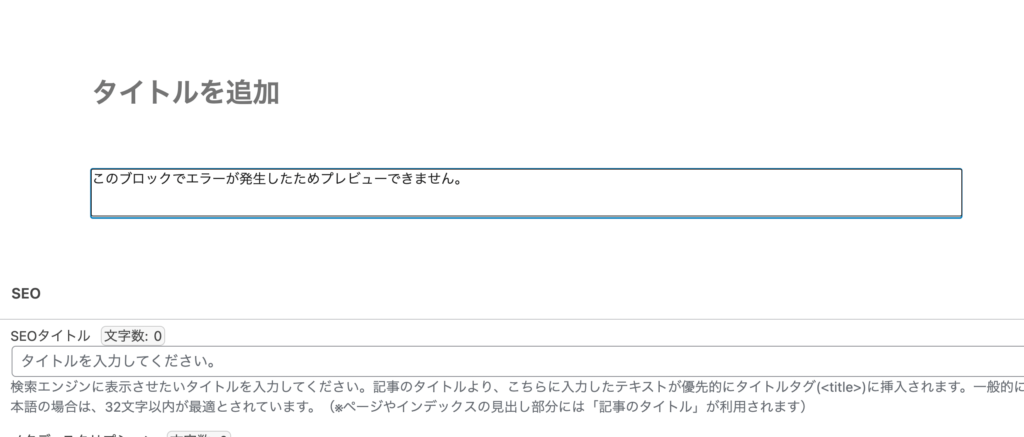
『このブロックでエラーが発生したためプレイビューできません。』
今回わたしは記事を書こうと、まずアイキャッチ画像を貼ろうとやってみら、この様なエラーになった。
ネット検索で得た情報を元にもがいてみたが、画像のアップだけエラーは直らず。
その方法はブラウザ(GoogleChrome)のキャッシュ消去。これで文字を打つことは可能に。けど画像はエラーのまま。
わたしが使用する画像系のプラグインといえば「EWWW Image Optimizer」しか無い。停止してみたが変化なし。
続いてサーバーの「.htaccess(ドットエイチティアクセス)」にデータを書き込む方法があったけど、素人としては躊躇。
最終的に改善した方法をシェアします。
WordPressを最新バージョンに更新する
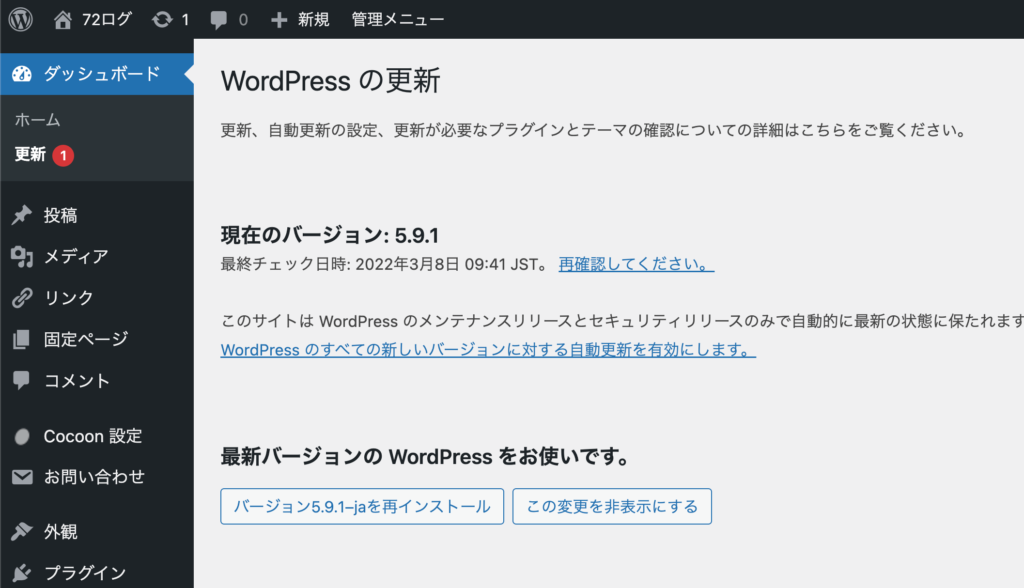
色々もがいたが、結局はコレ。
WordPressを最新バージョンに更新したら正常に復活。
更新時の「プラグイン停止」について
ちなみに、WordPressの更新時にはバックアップを取ったり、プラグインを停止するのがセオリーになっている。
以前はわたしもそうやっていた。けどここ数年は自動更新されるのを待つ様になった。
今回の手動更新した時は、
- Google XML Sitemaps
このプラグインはそのままに、他のプラグインを停止してバージョンアップした。
理由は、更新の際の再設定などがめんどくさいからだ。
プラグインを停止しなくても今の所、何の問題もない。
ブロックエディタ更新で「ツールバー」がうざいを解決
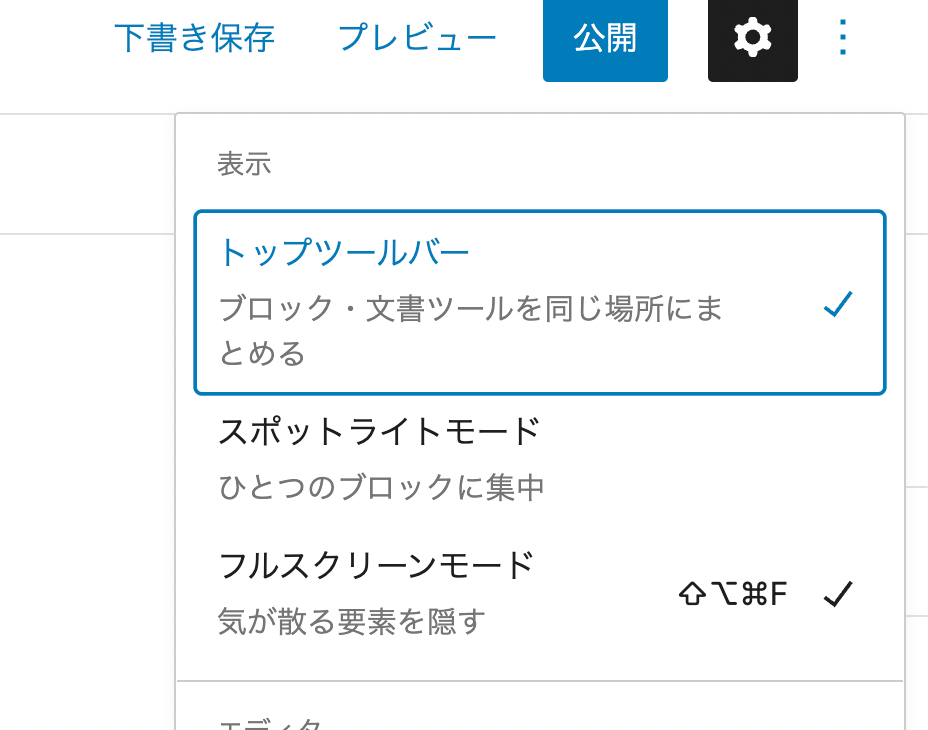
と同時に、ブロックエディタも仕様がデフォルトに戻るので、使いづらい人もいるかも知れない。
ツールバーが、文字を書く真上に表示されるので超うざい。
そんな時は設定(ギアマークの右隣りの3点)を開き「トップツールバー」をクリックで、レ点を付けるといい。
(下書き・プレイビュー・公開)と同じ階層に押し上げることができる。
ブロックエディタの不具合を推測
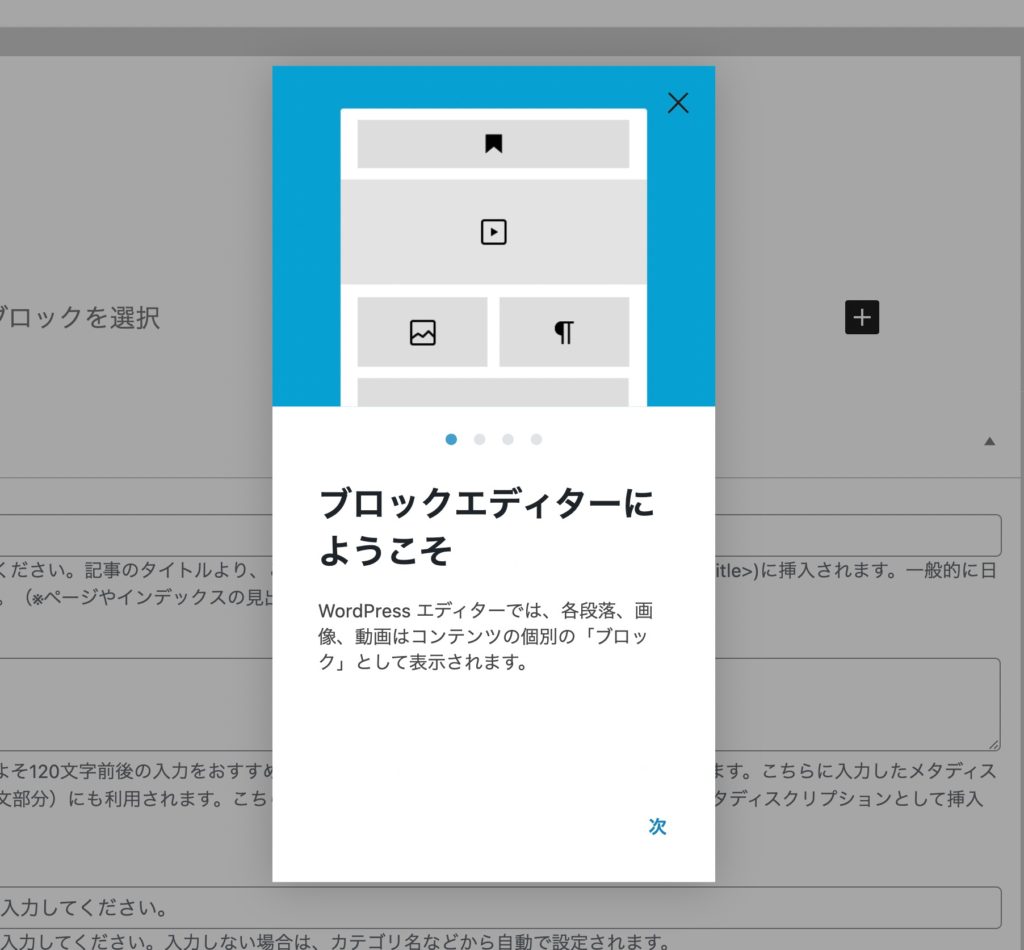
今回の原因を考えてみる。
ブラウザのキャッシュを消去してから、ブロックエディタを開いてみると、
ブロックエディタの使いはじめの時やバージョンアップしたときに表示される「使い方」の画面が表れた。
おそらくWordPressが以前の古いバージョンから今回更新した1つ前のバージョンに自動更新していたことにより、不具合が発生したと思える。
なのでわたしは、それよりも新しい最新バージョンに更新したら不具合を直すことが出来た。
もしWordPressを古いバージョンで使っているなら、最新の状態にするといいかも知れない。
おわりに
ネットで調べても改善しなかったり、ブログの裏側をイジるのが怖いことはあるものだ。
もし何をやってもダメな時は、
- 「Classic Editor」で問題を先送りにする
- しっかりバックアップを取ってから試行錯誤する
- サーバーなどの専門家に相談する
この辺りになると思う。

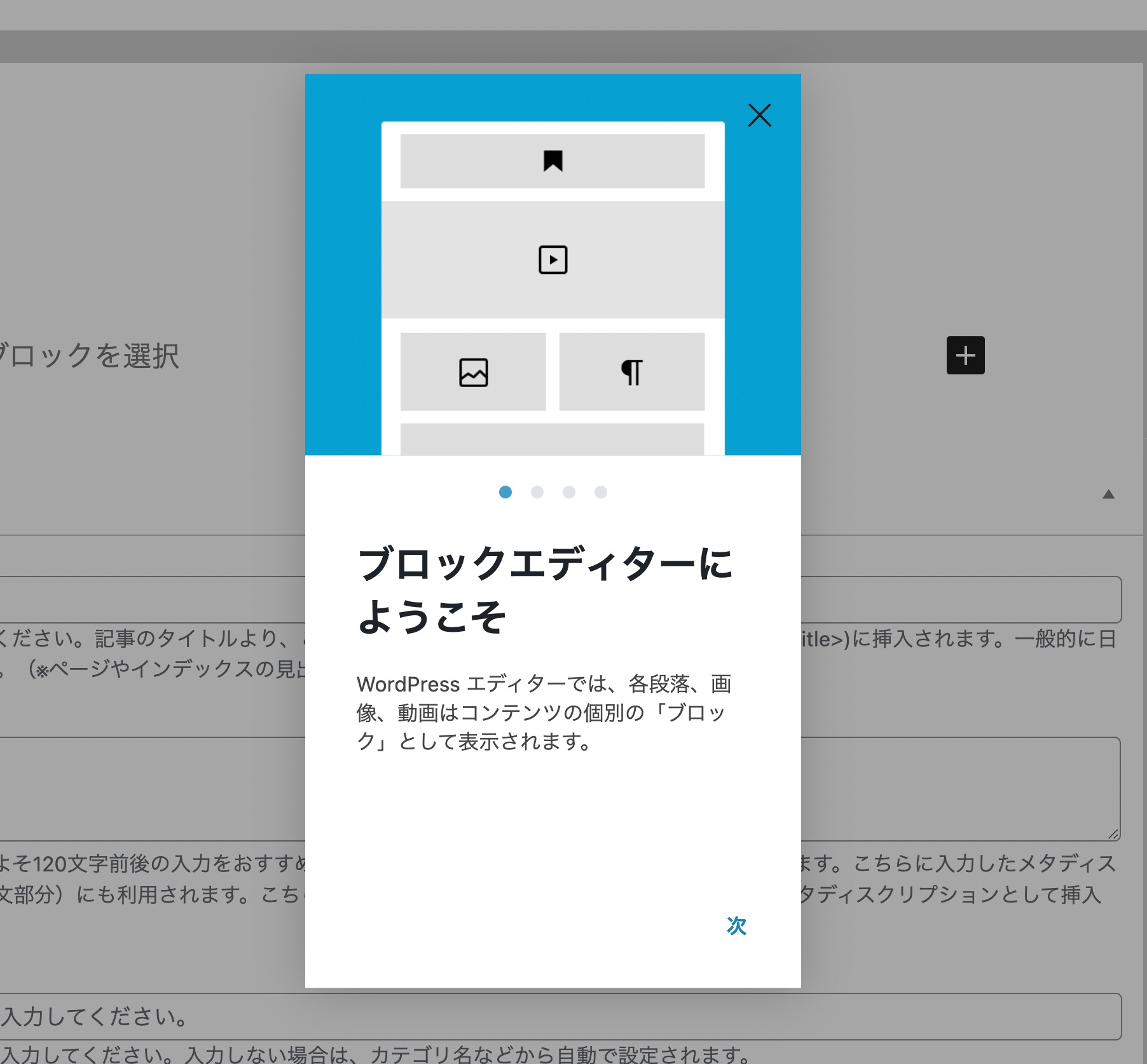

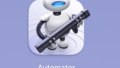




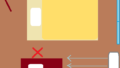
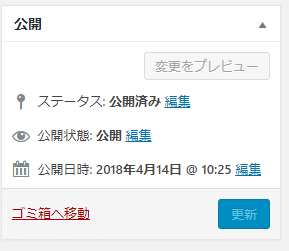

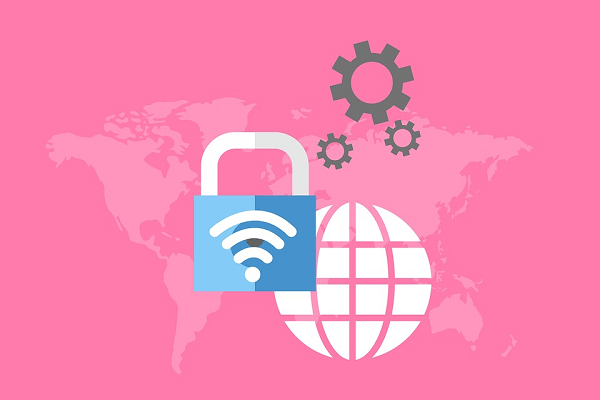
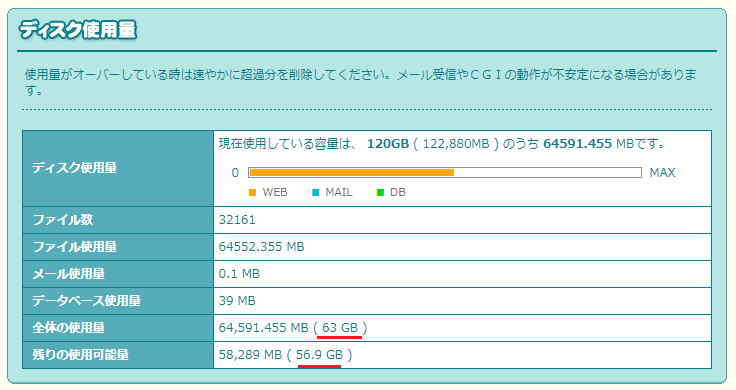

コメント